win7怎么把ie11换成ie8|win7把ie11换成ie8的方法
发布时间:2018-07-10 14:17:11 浏览数: 小编:yue
有win7用户,在把浏览器升级为 ie11后,又想降级回ie8,不知道要怎么操作,那么,接下来编就来分享下如何把IE11降级回IE8。
推荐:win7纯净版
1.单击“开始”按钮,在搜索框中键入“程序和功能”,然后单击左窗格中的“查看已安装的更新”
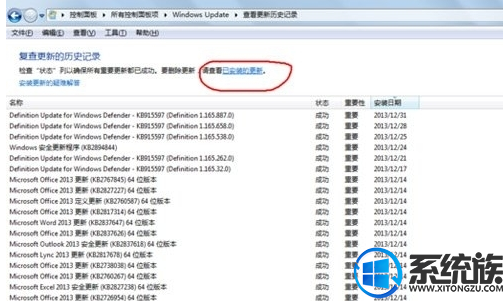
2.在“卸载更新”下,向下滚动到“Microsoft Windows”部分。
3.右键单击“Windows Internet Explorer 11”,单击“卸载”,然后在出现提示时单击“是”。
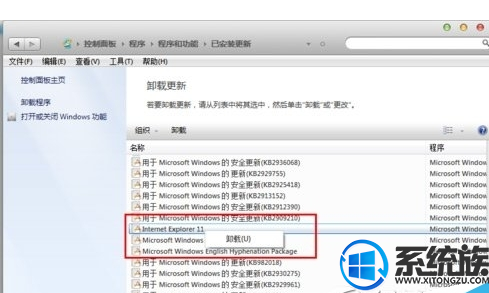
4.单击以下选项之一:
通过以上操作就可以把IE11降级回到IE8,如果你的电脑也需要把浏览器降级,不妨试试上述方法,希望对你有所帮助。
推荐:win7纯净版
1.单击“开始”按钮,在搜索框中键入“程序和功能”,然后单击左窗格中的“查看已安装的更新”
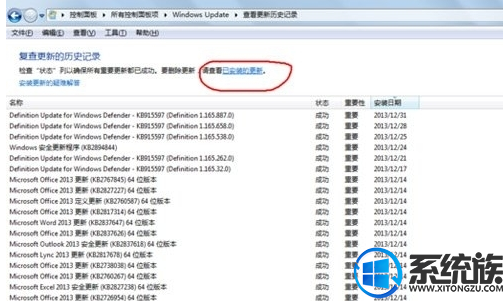
2.在“卸载更新”下,向下滚动到“Microsoft Windows”部分。
3.右键单击“Windows Internet Explorer 11”,单击“卸载”,然后在出现提示时单击“是”。
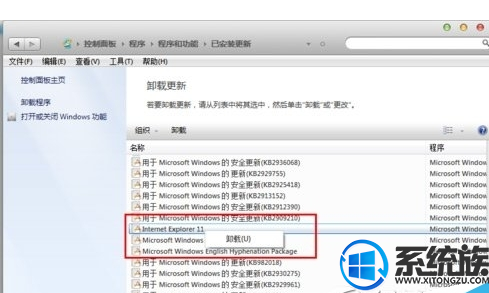
4.单击以下选项之一:
(1)立即重新启动(完成 Internet Explorer 11 卸载过程,恢复以前的 Internet Explorer 版本);
(2) 稍后重新启动(等待您关闭或重新启动电脑)。
通过以上操作就可以把IE11降级回到IE8,如果你的电脑也需要把浏览器降级,不妨试试上述方法,希望对你有所帮助。


















